硬盘损坏了还可以恢复硬盘里的数据吗?如果你的硬盘因为一些不可控因素导致数据丢失的话,那么使用硬盘损坏修复这个功能是可以恢复的,但是要注意一点的是,本功能仅能恢复硬盘损坏之前的数据,无法修复硬盘损坏的情况,那么下面来进行硬盘损坏恢复操作。
操作步骤:
第一、打开转转大师,选择“硬盘损坏恢复”
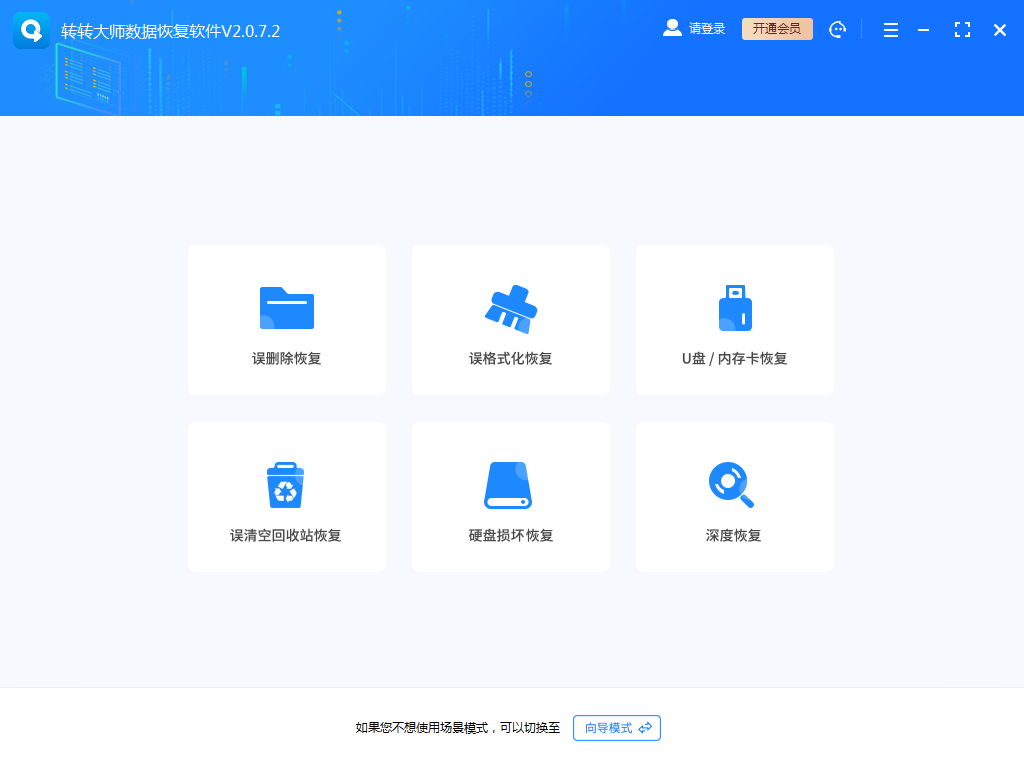
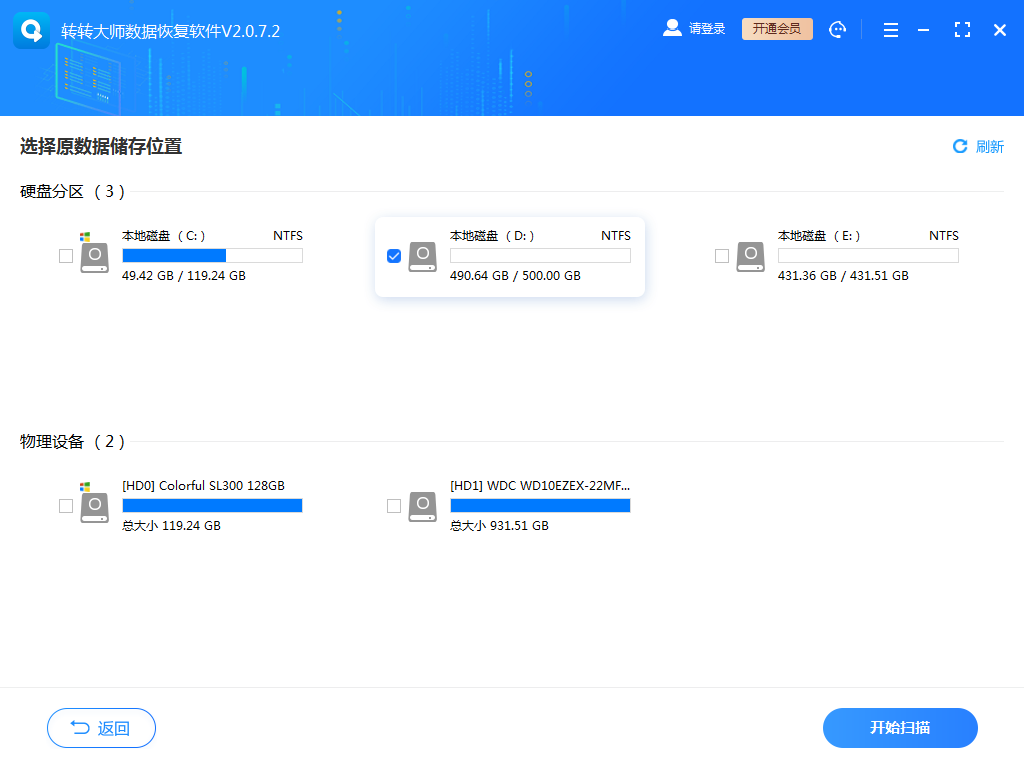
第三、扫描文件
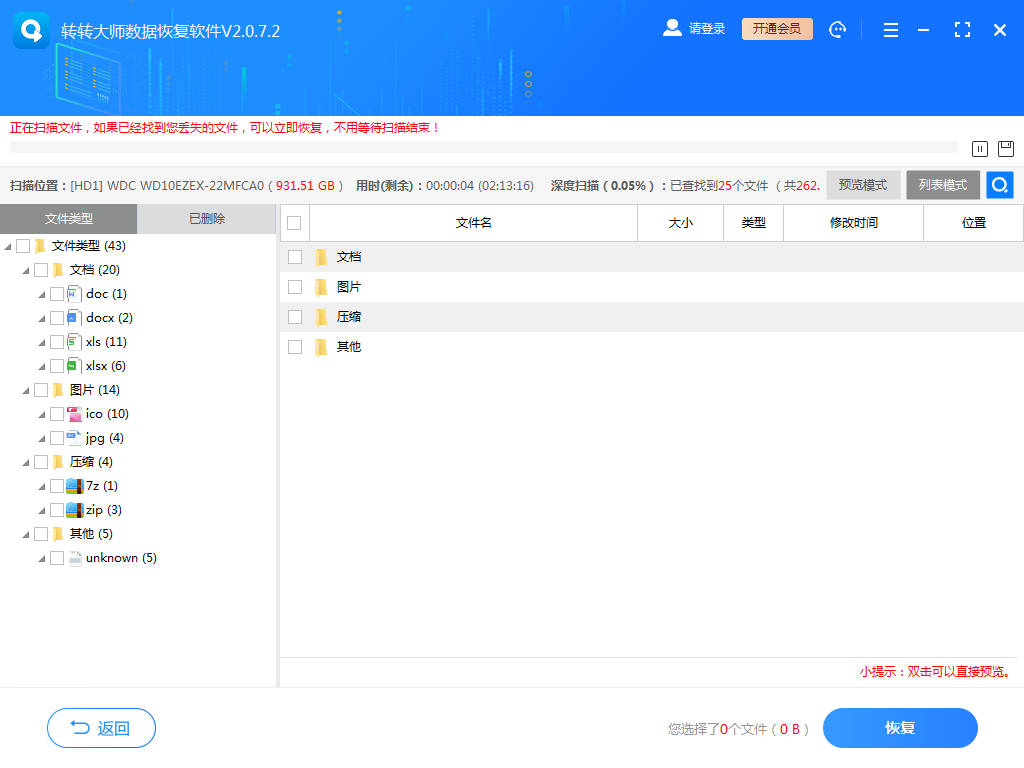
硬盘文件较多的情况下,扫描时间会稍微长一些,我们可以在扫描出的文件中找到要恢复的文件,双击进行预览,如果能找到,可以立即恢复,不用等扫描结束。
第四、预览文件
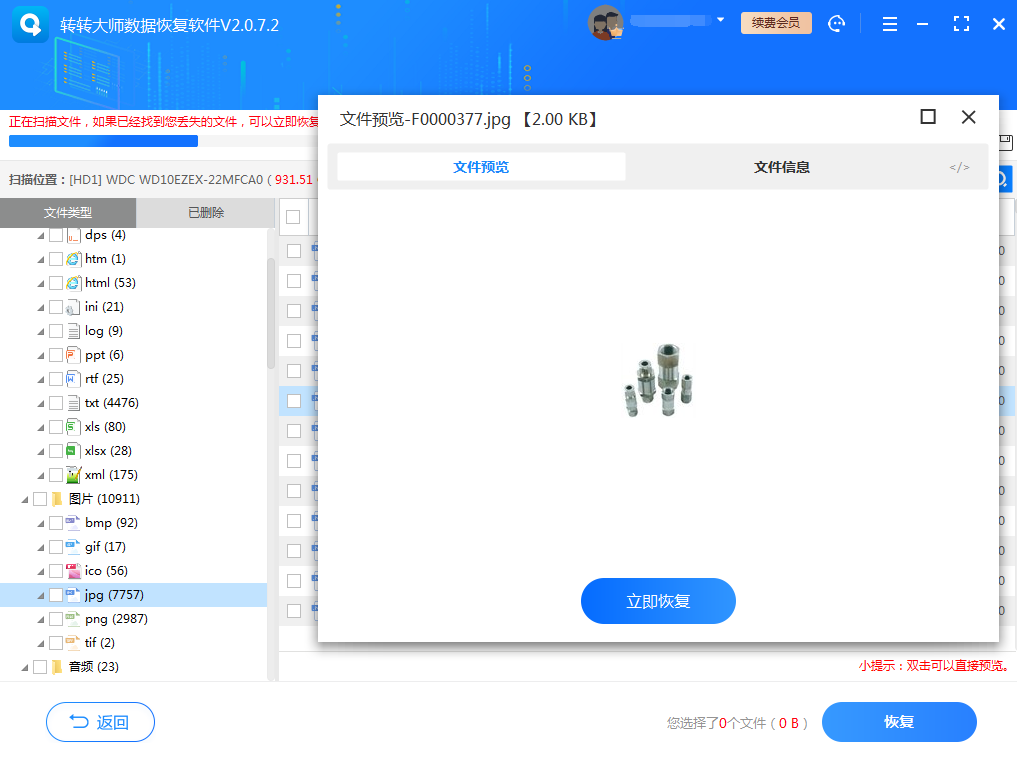
输入文件名查找文件,或者修改时间筛选找到文件。双击预览文件,预览没问题可以点击立即恢复,如果预览不了,说明文件大概率损坏,恢复成功率较低。
第五、导出文件
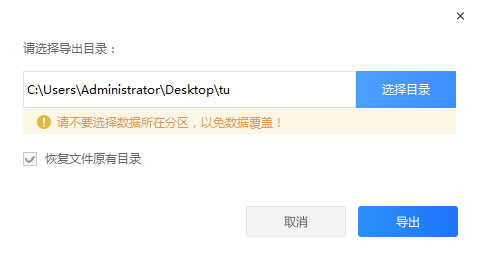
设置一下导出目录,打开文件夹即可看到恢复出来的文件。
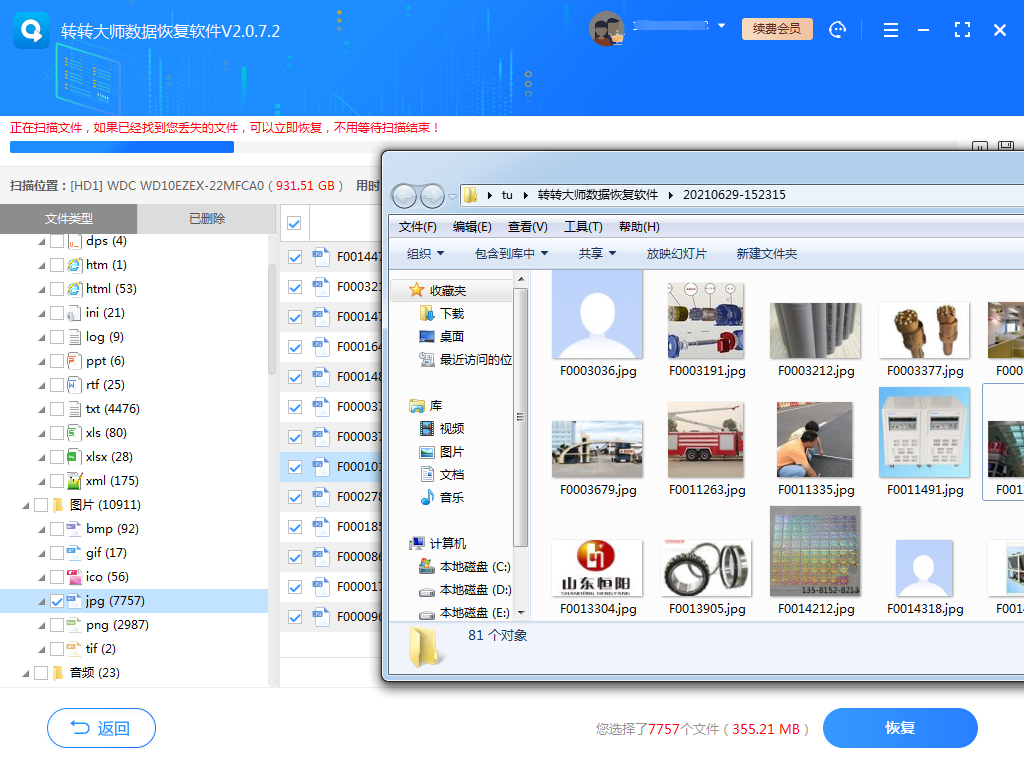
这样就恢复成功啦。
以上就是硬盘损坏恢复的流程和步骤,是不是十分的简单呢?如果你晕字的话,也可以直接操作,软件上实操可能会更好理解,因为,步骤都很清晰明了,也有提示,相信你看的懂的。

 技术电话:17306009113
技术电话:17306009113 工作时间:08:30-22:00
工作时间:08:30-22:00 常见问题>>
常见问题>>



 数据恢复软件教程
数据恢复软件教程 U盘数据恢复
U盘数据恢复 回收站数据恢复
回收站数据恢复

